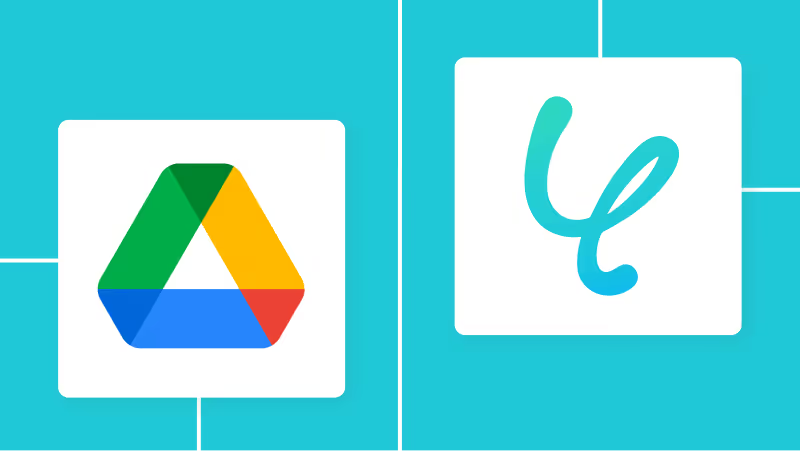
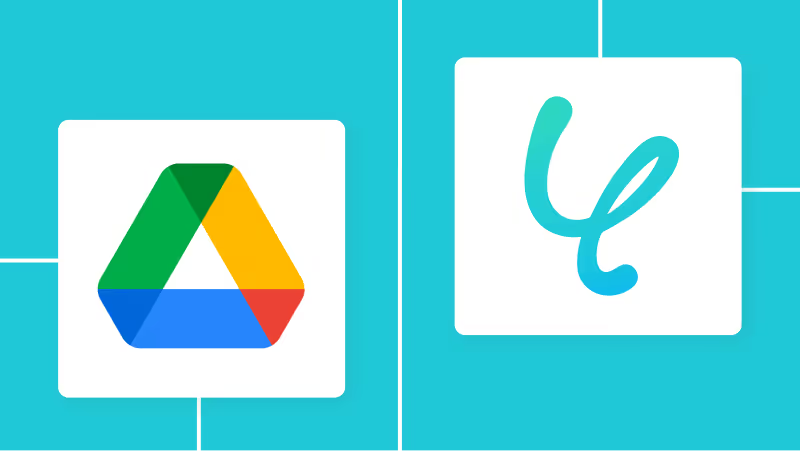
・
.avif)
動画や画像ファイルをGIFに変換する際、「ひとつひとつツールで変換するのが面倒…」「変換後のファイルをストレージにアップロードし直すのが手間…」と感じることはありませんか?
複数のファイルを手作業で処理すると、時間がかかるうえに、同じ作業の繰り返しでうんざりしてしまいます。
もし、メールやチャットツールで受け取ったファイルを自動でGIFに変換し、Google Driveなどのオンラインストレージに直接保存できる仕組みがあれば、こうした定型業務から解放され、より創造的な業務に集中できます!
今回ご紹介する自動化の設定は、プログラミングの知識がなくても簡単に始められます。これまでかかっていた手間や時間も大幅に削減できるので、ぜひこの機会に導入して、日々の業務をもっと楽にしましょう!
とにかく早く試したい方へ
Yoomには動画や画像ファイルをGIFに変換する業務フロー自動化のテンプレートが用意されています。「まずは試してみたい!」という方は、以下のバナーから自動化を体験してみましょう!
■概要
メールで受信した動画ファイルを、その都度手作業でGIFに変換して共有する作業に手間を感じていませんか。特に定期的に発生する場合、毎回オンラインツールで`convert to gif`の作業を行うのは非効率的です。このワークフローを活用すれば、`Gmail`で特定のファイルを受信した際に、RPAが自動でGIFに変換し`Google Drive`へ格納する一連のプロセスを自動化でき、こうしたファイル変換に関わる定型業務を効率化します。
■このテンプレートをおすすめする方
・メールで受信したファイルを`convert to gif`する作業を手作業で行っている方
・`Gmail`や`Google Drive`を日常的に利用し、ファイル管理を自動化したいと考えている方
・Webサイト上の操作を含め、複数のアプリケーションを横断する業務を効率化したい方
■注意事項
・GmailとGoogle DriveのそれぞれとYoomを連携してください。
・トリガーは5分、10分、15分、30分、60分の間隔で起動間隔を選択できます。
・プランによって最短の起動間隔が異なりますので、ご注意ください。
・ブラウザを操作するオペレーションはサクセスプランでのみご利用いただける機能となっております。フリープラン・ミニプラン・チームプランの場合は設定しているフローボットのオペレーションはエラーとなりますので、ご注意ください。
・サクセスプランなどの有料プランは、2週間の無料トライアルを行うことが可能です。無料トライアル中には制限対象のアプリやブラウザを操作するオペレーションを使用することができます。
・ブラウザを操作するオペレーションの設定方法は下記をご参照ください。
https://intercom.help/yoom/ja/articles/9099691
ファイルをGIFに変換し自動で格納する方法
普段お使いの様々なツールで受け取ったファイルをGIFに変換し、Google Driveなどのオンラインストレージに自動で格納する方法を、具体的なテンプレートを使って紹介します!
気になる内容があれば、ぜひクリックしてみてください!
メールツールで受信したファイルをGIFに変換する
Gmailなどのメールツールで特定のファイルを受信したことをきっかけに、自動でGIF変換処理を行い、指定のオンラインストレージに格納できます。
メールでのファイル管理と変換作業を一括で効率化できるのが大きな特長です。
■概要
メールで受信した動画ファイルを、その都度手作業でGIFに変換して共有する作業に手間を感じていませんか。特に定期的に発生する場合、毎回オンラインツールで`convert to gif`の作業を行うのは非効率的です。このワークフローを活用すれば、`Gmail`で特定のファイルを受信した際に、RPAが自動でGIFに変換し`Google Drive`へ格納する一連のプロセスを自動化でき、こうしたファイル変換に関わる定型業務を効率化します。
■このテンプレートをおすすめする方
・メールで受信したファイルを`convert to gif`する作業を手作業で行っている方
・`Gmail`や`Google Drive`を日常的に利用し、ファイル管理を自動化したいと考えている方
・Webサイト上の操作を含め、複数のアプリケーションを横断する業務を効率化したい方
■注意事項
・GmailとGoogle DriveのそれぞれとYoomを連携してください。
・トリガーは5分、10分、15分、30分、60分の間隔で起動間隔を選択できます。
・プランによって最短の起動間隔が異なりますので、ご注意ください。
・ブラウザを操作するオペレーションはサクセスプランでのみご利用いただける機能となっております。フリープラン・ミニプラン・チームプランの場合は設定しているフローボットのオペレーションはエラーとなりますので、ご注意ください。
・サクセスプランなどの有料プランは、2週間の無料トライアルを行うことが可能です。無料トライアル中には制限対象のアプリやブラウザを操作するオペレーションを使用することができます。
・ブラウザを操作するオペレーションの設定方法は下記をご参照ください。
https://intercom.help/yoom/ja/articles/9099691
チャットツールに投稿されたファイルをGIFに変換する
Slackなどのチャットツールにファイルが投稿された際に、そのファイルを自動でGIFに変換し、OneDriveなどのオンラインストレージに保存できます。
チーム内のファイル共有や管理がよりスムーズに行えるようになります。
■概要
Slackで共有された動画ファイルなどを、手作業でGIFに変換していませんか?こうした作業は頻度が高いと手間がかかり、本来の業務を圧迫することもあります。このワークフローは、Slackの特定チャンネルにファイルが投稿されると、RPAがブラウザを操作して自動でGIFに変換(convert to gif)し、指定のOneDriveフォルダに格納します。手作業による変換と保存の手間を削減し、クリエイティブ制作などの業務を効率化します。
■このテンプレートをおすすめする方
・動画からGIFへの変換(convert to gif)作業を頻繁に行うマーケティングや広報の担当者の方
・Slackで共有された素材を、GIF形式でOneDriveに整理・保管しているチームの方
・手作業でのファイル変換やアップロード作業をなくし、チーム全体の生産性を向上させたい方
■注意事項
・SlackとOneDriveのそれぞれとYoomを連携してください。
・トリガーは5分、10分、15分、30分、60分の間隔で起動間隔を選択できます。
・プランによって最短の起動間隔が異なりますので、ご注意ください。
・ブラウザを操作するオペレーションはサクセスプランでのみご利用いただける機能となっております。フリープラン・ミニプラン・チームプランの場合は設定しているフローボットのオペレーションはエラーとなりますので、ご注意ください。
・サクセスプランなどの有料プランは、2週間の無料トライアルを行うことが可能です。無料トライアル中には制限対象のアプリやブラウザを操作するオペレーションを使用することができます。
・ブラウザを操作するオペレーションの設定方法は下記をご参照ください。
https://intercom.help/yoom/ja/articles/9099691
・Microsoft365(旧Office365)には、家庭向けプランと一般法人向けプラン(Microsoft365 Business)があり、一般法人向けプランに加入していない場合には認証に失敗する可能性があります。
フォームで受信したファイルをGIFに変換する
Googleフォームなどでファイルが送信されたら、自動的にGIFへ変換し、Dropboxなどのオンラインストレージへ格納できます。
アンケートや応募フォームで集まったファイルを、すぐに活用できる形式で一元管理できる点が魅力です。
■概要
動画ファイルなどをGIFに変換する作業は、単純ですが意外と手間がかかるものです。特に、複数のファイルを処理する場合、一つひとつ手作業で`convert to gif`を行うのは非効率ではないでしょうか。このワークフローを活用すれば、Googleフォームにファイルが送信されるだけで、RPA機能が自動でGIFに変換し、指定のDropboxフォルダへ格納します。これにより、ファイル変換に関わる一連の手作業を自動化し、業務を効率化できます。
■このテンプレートをおすすめする方
・手作業での`convert to gif`作業に多くの時間を費やしているマーケティング担当者の方
・GoogleフォームやDropboxを使い、ファイル授受や管理のプロセスを自動化したい方
・安全な環境でファイル変換フローを構築し、業務の標準化を進めたいと考えている方
■注意事項
・Googleフォーム、Dropbox、Google DriveのそれぞれとYoomを連携してください。
・トリガーは5分、10分、15分、30分、60分の間隔で起動間隔を選択できます。
・プランによって最短の起動間隔が異なりますので、ご注意ください。
・ブラウザを操作するオペレーションはサクセスプランでのみご利用いただける機能となっております。フリープラン・ミニプラン・チームプランの場合は設定しているフローボットのオペレーションはエラーとなりますので、ご注意ください。
・サクセスプランなどの有料プランは、2週間の無料トライアルを行うことが可能です。無料トライアル中には制限対象のアプリやブラウザを操作するオペレーションを使用することができます。
・ブラウザを操作するオペレーションの設定方法は下記をご参照ください。
https://intercom.help/yoom/ja/articles/9099691
・Googleフォームをトリガーとして使用した際の回答内容を取得する方法は下記を参照ください。
https://intercom.help/yoom/ja/articles/6807133
メールで受信したファイルをGIFに変換し、格納するフローを作ってみよう
それでは代表的な例として、Gmailで特定のファイルを受信したら、RPAでGIFに変換してGoogle Driveに自動で格納するフローを解説していきます!
ここではYoomを使用してノーコードで設定をしていきます。もしアカウントをお持ちでない場合は、こちらの登録フォームからアカウントを発行しておきましょう。
[Yoomとは]
フローの作成方法
今回は大きく分けて以下のプロセスで作成します。
■概要
メールで受信した動画ファイルを、その都度手作業でGIFに変換して共有する作業に手間を感じていませんか。特に定期的に発生する場合、毎回オンラインツールで`convert to gif`の作業を行うのは非効率的です。このワークフローを活用すれば、`Gmail`で特定のファイルを受信した際に、RPAが自動でGIFに変換し`Google Drive`へ格納する一連のプロセスを自動化でき、こうしたファイル変換に関わる定型業務を効率化します。
■このテンプレートをおすすめする方
・メールで受信したファイルを`convert to gif`する作業を手作業で行っている方
・`Gmail`や`Google Drive`を日常的に利用し、ファイル管理を自動化したいと考えている方
・Webサイト上の操作を含め、複数のアプリケーションを横断する業務を効率化したい方
■注意事項
・GmailとGoogle DriveのそれぞれとYoomを連携してください。
・トリガーは5分、10分、15分、30分、60分の間隔で起動間隔を選択できます。
・プランによって最短の起動間隔が異なりますので、ご注意ください。
・ブラウザを操作するオペレーションはサクセスプランでのみご利用いただける機能となっております。フリープラン・ミニプラン・チームプランの場合は設定しているフローボットのオペレーションはエラーとなりますので、ご注意ください。
・サクセスプランなどの有料プランは、2週間の無料トライアルを行うことが可能です。無料トライアル中には制限対象のアプリやブラウザを操作するオペレーションを使用することができます。
・ブラウザを操作するオペレーションの設定方法は下記をご参照ください。
https://intercom.help/yoom/ja/articles/9099691
ステップ1:GmailとGoogle Driveのマイアプリ連携
今回使用するアプリをYoomのマイアプリに登録しましょう!
先にマイアプリ登録を行っておくと、後の設定がスムーズになります。
1.Gmailのマイアプリ登録
画面左側の「マイアプリ」をクリックし、その後画面右側の「新規接続」をクリックしましょう。
検索窓にGmailを入力し表示される候補をクリックします。
YoomとGmailの連携画面が表示されるので、赤枠の「Sign in with Google」をクリックします。
今回連携したいアカウントを選択し、YoomとGmailの連携を進めましょう。
※認証時にはGmailへの権限をすべて許可します。
マイアプリにGmailが表示されます。
2.Google Driveのマイアプリ連携
「マイアプリ」を選択し「+新規接続」をクリックしてください。
マイアプリの新規接続一覧の中から、Google Driveをクリックします。
以下のような画面が出るので、「Sign in with Google」をクリックします。
今回連携したいアカウントでログインを行ってください。
マイアプリにGoogle Driveが表示されていればマイアプリ連携は完了です。
ステップ2:テンプレートをコピーする
続いてYoomのテンプレートをコピーします。
以下バナーのテンプレートの「このテンプレートを試してみる」のアイコンをクリックします。
■概要
動画ファイルを扱う業務の中で、WMV形式のファイルをMP4に変換する作業に手間を感じていませんか。特に、メールで受信したファイルを都度手動で変換し、クラウドストレージに保存する作業は時間がかかるものです。このワークフローは、Gmailで特定のWMVファイルを受信すると、RPA機能が自動でMP4形式へ変換し、Google Driveへ格納するため、ファイル形式の変換から保存までの一連のタスクを効率化できます。
■このテンプレートをおすすめする方
・定期的に発生するwmvからmp4へのファイル変換作業を自動化したいと考えている方
・メールで受信した動画ファイルの管理や形式変換に手間を感じているチームや担当者の方
・GmailとGoogle Driveを連携させ、ファイル管理の効率を向上させたいと考えている方
■注意事項
・GmailとGoogle DriveのそれぞれとYoomを連携してください。
・トリガーは5分、10分、15分、30分、60分の間隔で起動間隔を選択できます。
・プランによって最短の起動間隔が異なりますので、ご注意ください。
・ブラウザを操作するオペレーションはサクセスプランでのみご利用いただける機能となっております。フリープラン・ミニプラン・チームプランの場合は設定しているフローボットのオペレーションはエラーとなりますので、ご注意ください。
・サクセスプランなどの有料プランは、2週間の無料トライアルを行うことが可能です。無料トライアル中には制限対象のアプリやブラウザを操作するオペレーションを使用することができます。
・ブラウザを操作するオペレーションの設定方法は下記をご参照ください。
https://intercom.help/yoom/ja/articles/9099691
以下の画像のような画面が表示されたらテンプレートのコピーは完了です。
ステップ3:トリガーとなるGmailの設定
Gmailで添付ファイルを受信したことを自動化のトリガーにするための設定を行います。
以下の赤枠をクリックしましょう。
連携アカウントとアクションを選択する画面が表示されるので、今回連携するGmailのアカウントを確認し「次へ」をクリックします。
アプリトリガーのAPI接続設定が表示されるので、設定を進めていきましょう。トリガーの起動間隔は5分・10分・15分・30分・60分から選択できます。
※ご利用プランによって、設定できるトリガーの最短間隔が違うので、その点は要チェックです。
※なお、基本的にはそのプランの最短の起動間隔にしてお使いいただくことをおすすめします。
次に「ラベル」を設定します。(まだ作成していない場合はGmailの設定から、ラベルを作成しておきましょう。)
以下の画像の様に、入力欄をクリックし下に表示される「候補」から、メールの受信を検知したいラベルを選択してください。
入力後、対象のGmail宛に実際にメールを送信し「テスト」をクリックしましょう!以下の画面のようにアウトプットにメールの内容が表示されます。
この後、この取得した値の内容を入力に使用することができます。
※取得した値に関して、詳しくはこちらをご確認ください。
テスト成功後「保存する」をクリックしましょう。
ステップ4:ブラウザを操作する
Gmailに添付されていたファイルをGIFァイルに変換するための設定を行います。
以下の赤枠をクリックしましょう。
※ブラウザを操作するオペレーションは、サクセスプランだけで使える機能です。フリープラン・ミニプラン・チームプランで設定しているフローボットでブラウザ操作を行おうとするとエラーになるのでご注意ください。
※有料プランには、2週間の無料トライアルがあり、期間中は、有料プランで使えるアプリやブラウザ操作のオペレーションも試せます。
※ブラウザを操作するオペレーションの設定方法については、詳しいガイドやチュートリアルをご用意しています。設定手順に困ったときは、以下もチェックしてみてくださいね。 https://intercom.help/yoom/ja/articles/9099691
ブラウザを操作する画面が表示されるので設定を進めましょう。
今回はテンプレートで既に設定されていますが、実際にファイルが変換できるかのテストを行います。
「テスト」をクリックし、実際にファイルが変換されるか確認しましょう。
テスト成功後、以下のように取得した値を確認出来たら「保存する」をクリックします。
ステップ5:Google Driveにアップロードする
変換したGIFファイルをGoogle Driveにアップロードするための設定を行います。
以下の赤枠をクリックしましょう
連携アカウントとアクションを選択する画面が表示されるので、今回連携するGoogle Driveのアカウントを確認し「次へ」をクリックします。
API接続設定が表示されるので、設定を進めていきましょう。
格納先のフォルダIDは以下のように表示される候補から選択します。
ファイル名は以下のように取得した値から、変換後のファイルをクリックしましょう。
「ファイルの添付方法」と「ファイル」は予め設定されている通りで問題ないです。
設定後「テスト」をクリックし、実際にGoogle Driveにアップロードができているか確認しましょう。
確認ができたらYoomに戻り「保存する」をクリックします。
ステップ6:トリガーをONに設定しフロー稼働の準備完了
以下の画面の赤枠部分「トリガーをON」をクリックすることで、フローボットが自動で起動します。
設定お疲れ様でした!
Google Driveを活用したその他の自動化例
Yoomでは、Google Driveと連携したさまざまな自動化を簡単に実現できます。
たとえば、アップロードされたファイルのテキスト抽出やPDFのOCR処理、ファイル変換、画像のAI解析といった業務を自動化することで、手作業による負担を減らし、チーム内での情報共有やデータ管理もスムーズに行えます。
ここでは、Google Driveを起点とした便利な自動化テンプレートをいくつかご紹介します。
■概要
Google Driveにアップロードされる画像を都度確認し、その内容をチームに共有する作業に手間を感じていませんか。このワークフローを活用することで、Google Driveに新しい画像が追加されると、Geminiが自動で画像内容を解析し、その結果をChatworkへ即座に通知する一連の流れを自動化でき、手作業による画像確認や報告の手間を省くことが可能です。
■このテンプレートをおすすめする方
・Google Driveにアップされる画像の内容を定期的に確認・共有しているご担当者の方
・AIを活用して、画像に写っているオブジェクトの特定や説明文の生成を自動化したい方
・日々の定型業務を効率化し、より創造的な業務に時間を割きたいと考えているすべての方
■注意事項
・Google Drive、Gemini、SlackのそれぞれとYoomを連携してください。
・トリガーは5分、10分、15分、30分、60分の間隔で起動間隔を選択できます。
・プランによって最短の起動間隔が異なりますので、ご注意ください。
・ダウンロード可能なファイル容量は最大300MBまでです。アプリの仕様によっては300MB未満になる可能性があるので、ご注意ください。
・トリガー、各オペレーションでの取り扱い可能なファイル容量の詳細は下記をご参照ください。
https://intercom.help/yoom/ja/articles/9413924
■概要
様々な形式のファイルを受け取るたびに、手作業でPDFに変換して共有する作業に手間を感じていませんか。
特に、日常的に発生するPDFへの変換作業は、時間がかかるだけでなく、変換ミスや送信漏れといったヒューマンエラーのリスクも伴います。
このワークフローは、Google Driveへのファイルアップロードを起点に、CloudConvertが自動でPDFに変換し、指定の宛先にGmailで送信する一連の流れを自動化し、これらの課題を解消します。
■このテンプレートをおすすめする方
・Google Driveで管理しているファイルを日常的にPDFへ変換し、メールで共有している方
・手作業によるPDFへの変換作業に手間やミスを感じ、自動化を検討している方
・ファイル形式の変換から共有までの一連の業務フローを標準化し、効率化したい方
■注意事項
・Google Drive、CloudConvert、GmailのそれぞれとYoomを連携してください。
・トリガーは5分、10分、15分、30分、60分の間隔で起動間隔を選択できます。
・プランによって最短の起動間隔が異なりますので、ご注意ください。
・ダウンロード可能なファイル容量は最大300MBまでです。アプリの仕様によっては300MB未満になる可能性があるので、ご注意ください。
・トリガー、各オペレーションでの取り扱い可能なファイル容量の詳細は下記を参照ください。
https://intercom.help/yoom/ja/articles/9413924
・分岐はミニプラン以上のプランでご利用いただける機能(オペレーション)となっております。フリープランの場合は設定しているフローボットのオペレーションはエラーとなりますので、ご注意ください。
・ミニプランなどの有料プランは、2週間の無料トライアルを行うことが可能です。無料トライアル中には制限対象のアプリや機能(オペレーション)を使用することができます。
・オペレーション数が5つを越えるフローボットを作成する際は、ミニプラン以上のプランで設定可能です。フリープランの場合はフローボットが起動しないため、ご注意ください。
■概要
「Google Driveにファイルがアップロードされたら、OCRで読み取りGoogle Chatに通知する」ワークフローを利用すると、Google Driveへのファイルアップロードが自動で処理されます。
OCRで読み取った情報がGoogle Chatに通知され、情報共有が効率化されます。
■このテンプレートをおすすめする方
・文書管理や情報共有をGoogle Driveで行っている方
・ファイルがアップロードされたタイミングで迅速に内容を確認したい方
・OCR(光学文字認識)技術を利用して画像やスキャンデータから文字情報を抜き出したい方
・Google Chatを社内コミュニケーションツールとして利用している方
・ファイルに関する情報をスピーディにチームメンバーと共有したいと考えている方
・手動で確認する手間を省きたいと感じている方
■注意事項
・Google DriveとGoogle ChatのそれぞれとYoomを連携してください。
・トリガーは5分、10分、15分、30分、60分の間隔で起動間隔を選択できます。
・プランによって最短の起動間隔が異なりますので、ご注意ください。
・OCRまたは音声を文字起こしするAIオペレーションはチームプラン・サクセスプランでのみご利用いただける機能となっております。フリープラン・ミニプランの場合は設定しているフローボットのオペレーションはエラーとなりますので、ご注意ください。
・チームプランやサクセスプランなどの有料プランは、2週間の無料トライアルを行うことが可能です。無料トライアル中には制限対象のアプリやAI機能(オペレーション)を使用することができます。
・Google Chatとの連携はGoogle Workspaceの場合のみ可能です。詳細は下記を参照ください。
https://intercom.help/yoom/ja/articles/6647336
・OCRデータは6,500文字以上のデータや文字が小さい場合などは読み取れない場合があるので、ご注意ください。
・ダウンロード可能なファイル容量は最大300MBまでです。アプリの仕様によっては300MB未満になる可能性があるので、ご注意ください。
・トリガー、各オペレーションでの取り扱い可能なファイル容量の詳細は下記を参照ください。
https://intercom.help/yoom/ja/articles/9413924
■概要
Google Driveにアップロードされた請求書や領収書などの画像ファイルの内容を確認し、手作業でテキスト化していませんか?この作業は時間がかかるだけでなく、転記ミスなどのヒューマンエラーが発生する可能性もあります。このワークフローを活用すれば、Google Driveに画像ファイルがアップロードされると、OCR機能が自動でテキストを抽出し、その内容をSlackへ通知できるため、手作業での確認や転記作業をなくし、関連業務を効率化します。
■このテンプレートをおすすめする方
・Google Driveに保存された画像ファイルの確認や転記作業に手間を感じている方
・OCRで抽出したテキストデータを手動でSlackに共有している業務担当者の方
・請求書や領収書などの書類処理フローを自動化し、業務効率化を目指す方
■注意事項
・Google Drive、SlackのそれぞれとYoomを連携してください。
・トリガーは5分、10分、15分、30分、60分の間隔で起動間隔を選択できます。
・プランによって最短の起動間隔が異なりますので、ご注意ください。
・OCR_AIオペレーションはチームプラン・サクセスプランでのみご利用いただける機能となっております。フリープラン・ミニプランの場合は設定しているフローボットのオペレーションはエラーとなりますので、ご注意ください。
・チームプランやサクセスプランなどの有料プランは、2週間の無料トライアルを行うことが可能です。無料トライアル中には制限対象のアプリやAI機能(オペレーション)を使用することができます。
・ダウンロード可能なファイル容量は最大300MBまでです。アプリの仕様によっては300MB未満になる可能性があるので、ご注意ください。
・トリガー、各オペレーションでの取り扱い可能なファイル容量の詳細は下記をご参照ください。
https://intercom.help/yoom/ja/articles/9413924
まとめ
ファイルの手動変換やアップロード作業を自動化することで、これまで一つ一つ行っていた定型業務の手間をまるごと削減し、ファイル名の付け間違いや保存場所のミスといったヒューマンエラーも防ぐことができます。これにより、手作業から解放され、本来時間をかけるべきクリエイティブな業務やコア業務に集中できる環境が整います!
今回ご紹介したような業務自動化は、ノーコードツール『Yoom』を使えば、プログラミングの知識がない方でも始められます。さまざまなアプリケーションを自由に組み合わせて、直感的な操作で簡単に自動化が可能です。
まずは無料登録フォームから、Yoomによる業務効率化を体験してみてください!
.avif)